- Автор Jason Gerald [email protected].
- Public 2024-01-19 22:14.
- Последнее изменение 2025-01-23 12:44.
Из этой статьи вы узнаете, как включить iPhone.
Шаг
Метод 1 из 2: Использование клавиши блокировки

Шаг 1. Нажмите и удерживайте кнопку блокировки на телефоне
Это физическая кнопка, расположенная в правом верхнем углу корпуса iPhone.
На iPhone 5S и более ранних версиях эта кнопка находится в верхней части корпуса iPhone

Шаг 2. Подождите, пока не появится белый логотип Apple
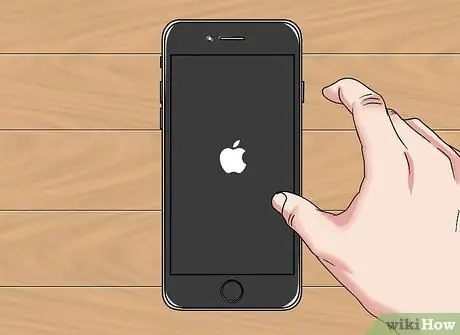
Шаг 3. Отпустите кнопку блокировки
Сделайте это, как только появится значок Apple. Телефон полностью включится в течение 1 минуты.
Метод 2 из 2: Использование зарядного кабеля

Шаг 1. Отключите зарядное устройство от розетки
Вы можете включить телефон без кнопки блокировки, подключив зарядное устройство к телефону, а затем подключив зарядное устройство (и подключенный телефон) к розетке.
Пропустите этот шаг, если зарядное устройство еще не подключено

Шаг 2. Убедитесь, что зарядный кабель подключен правильно
Большой конец USB-кабеля необходимо вставить в прямоугольный порт зарядного устройства.
Если кабель USB не входит в прямоугольный порт, поверните конец кабеля на 180 градусов

Шаг 3. Подключите меньший конец зарядного USB-кабеля к iPhone
Порт зарядки находится в нижней части устройства.

Шаг 4. Вставьте другой конец зарядного устройства в электрическую розетку

Шаг 5. Подождите, пока включится экран телефона
Если аккумулятор разряжен до подключения зарядного устройства к телефону, на экране устройства появится силуэт разряженного аккумулятора с красной линией внутри.
Если телефон не выключится, на экране появится логотип Apple
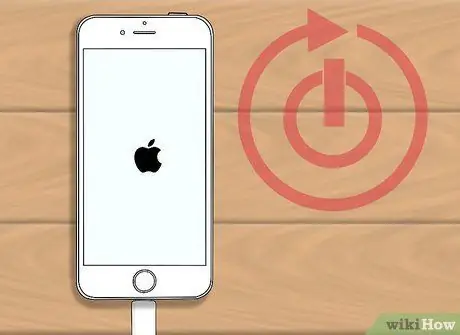
Шаг 6. Подождите, пока телефон перезагрузится
Если батарея разрядится, это может занять до 1 часа. Если он все еще включен, телефон включится в течение 1 минуты.






